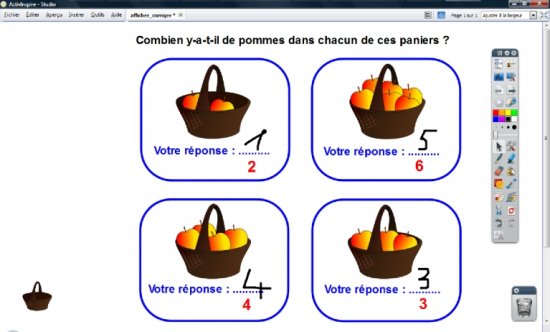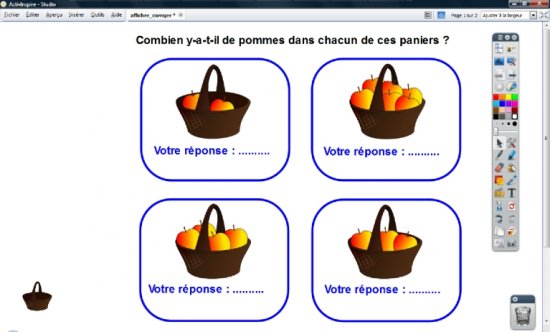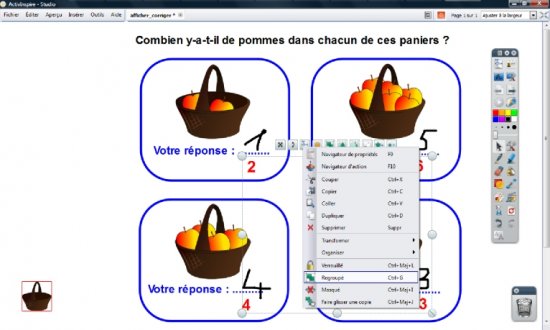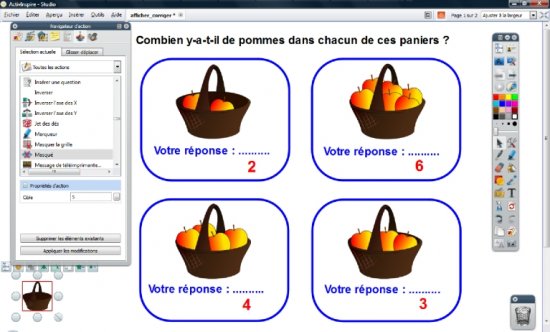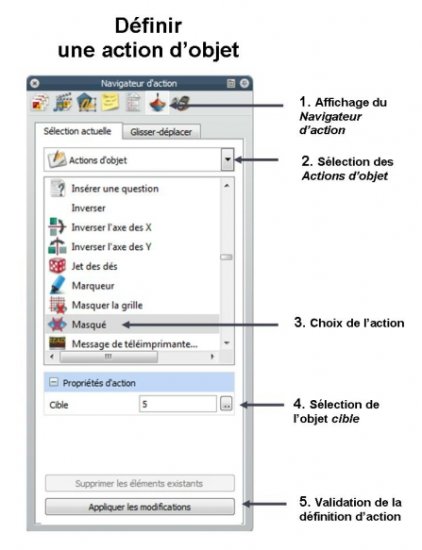La situation
En mode Présentation, la page du tableau affiche les questions. Les éléments du corrigé sont masqués à l’ouverture de la page. Les élèves passent au tableau inscrire les réponses qu’ils proposent.
En monde Présentation, en cliquant sur le petit panier vide, en bas à gauche, l’enseignant fait apparaître le corrigé de l’exercice. En cliquant à nouveau sur ce petit panier, il le fait disparaître. Et ainsi de suite...
La réalisation
Tous les éléments qui constituent l’exercice (les images des paniers, les textes, les rectangles…) sont disposés sur la page.
Pour éviter que les élèves ne déplacent les différents objets, lorsqu’ils écrivent au tableau, ceux-ci sont verrouillés.
Pour préparer le corrigé, les bonnes réponses sont disposées de telle sorte qu’elles ne masqueront pas les réponses des élèves. Les quatre bonnes réponses sont sélectionnées puis regroupées (grâce à la commande correspondante du Menu d’édition d’objet). Le groupe est ensuite verrouillé.
En mode Création, le petit panier vide étant sélectionné, on affiche le Navigateur d’action et, dans la liste des actions, on sélectionne Masqué en choisissant comme cible le groupe préalablement défini, puis on choisit Appliquer les modifications.
En mode Présentation, on clique sur le petit panier vide pour masquer le corrigé. On sauvegarde le fichier. À l’ouverture du paperboard, toujours en mode Présentation, le corrigé ne sera pas visible. Un clic sur le petit panier vide le fera apparaître, un autre clic le fera disparaître, et ainsi de suite...